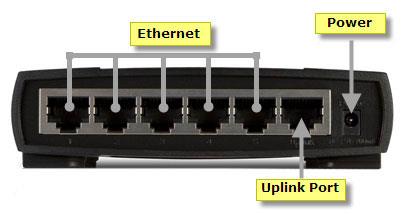Uplink tietokoneverkoissa tarkoittaa langallista tai langatonta yhteyttä lähiverkosta (LAN) suuralueverkkoon (WAN) . Kotireitittimen uplink-portti on erityinen portti, jota käytetään yhteyden muodostamiseen laajakaistamodeemiin (joka on LAN) ja lopulta Internetiin (tai lähiverkkoon).
Tietoliikenteessä nouseva linkki on maasta luotu langaton yhteys Maata kiertävään viestintäsatelliittiin.
Uplinkit ja alaslinkit
Downlink on yhteys, joka on muodostettu vastakkaiseen suuntaan nousevan siirtotien kanssa, satelliitista maahan tai ulkoisesta verkosta paikallisverkkoon. Esimerkiksi lataukset Internetistä kulkevat alaslinkin kautta latauslaitteeseen, kun taas lataukset Internetiin kulkevat uplink-yhteyden kautta.

Downlink on yhteys, joka on muodostettu vastakkaiseen suuntaan kuin nouseva linkki
Uplink-yhteyttä käytetään usein satelliittiteleviestinnässä (satelliittiviestinnässä) radio- ja televisiolähetyksiin. Signaalit välitetään maa-asemilta kiertoradalla oleville satelliiteille, ja tätä prosessia kutsutaan satelliitin ylälinkiksi.
Mobiili- ja muut langattomat laajakaistapalvelujen tarjoajat kutsuvat toisinaan verkon ylävirran viestintää nousevan siirtotien siirtona. Nämä linkit voivat kuljettaa tekstiviestejä, tiedostojen lataamista Internetiin ja muuta palveluntarjoajan verkon kautta lähetettyä dataa.
Uplink-portti tietokoneverkossa
Joissakin tietokoneverkkolaitteissa on uplink-portit, jotka on suunniteltu kytkemään verkkokaapeleita. Nämä portit mahdollistavat verkon kommunikoinnin muiden ulkoisten verkkojen kanssa. Esimerkiksi kotireitittimien uplink-portit mahdollistavat yhteyden laajakaistamodeemeihin ja Internetiin.
Ethernet-keskittimet, kytkimet ja reitittimet nimeävät perinteisesti Ethernet-portin uplink-yhteydeksi, joka on merkitty laitteeseen erillisellä nimellä tai värillä. Kodin laajakaistareitittimet merkitsevät tämän portin usein WAN- tai Internet- portiksi uplink- yhteyden sijaan , mutta konsepti ja toiminnallisuus pysyvät samoina.
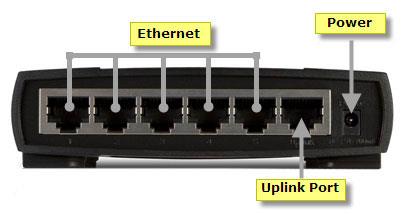
Uplink-portti tietokoneverkossa
Uplink-yhteyksiä voidaan käyttää:
- Yhdistä laajakaistamodeemi kotireitittimeen päästäksesi Internetiin.
- Yhdistä yksi uplink-laite (reititin, kytkin tai keskitin) toiseen laitteeseen. Liitä esimerkiksi yhden kytkimen uplink-portti toisen kytkimen standardiporttiin laajentaaksesi verkon kokoa.
Sitä vastoin uplink-yhteyksiä ei yleensä käytetä:
- Yhdistä kaksi uplink-porttia yhteen.
- Liitä tietokone uplink-porttiin.
Nykyaikaisissa tietokoneverkoissa yhteydet ovat kaksisuuntaisia. Ylöslinkkiportteihin liitettäessä sama kaapeli tai langaton linkki voi lähettää tietoja molemmista laitteista ja laitteille vain "ylös" tai "alas" sijaan. Termit uplink ja downlink koskevat tässä tiedonsiirron aloittavan yhteyden päätä.
Verkkoasiantuntijat huomauttavat, että Ethernet-ristikytkentäkaapeleita voidaan käyttää yhdistämään tietokone uplink-porttiin tai kaksi uplink-porttia yhteen. Vaikka teknisesti tämän tyyppisen yhteyden käyttökelpoisuus on rajallinen.
Monipuolinen ja jaettu uplink-portti
Uplink-portin perinteinen laitteistologiikka on tukea vain verkon uplink-laitteita. Monet nykyaikaiset kodin laajakaistareitittimet tarjoavat kuitenkin vaihtoehtoisen yleisportin, joka toimii sekä uplink- että standardiporttina riippuen siihen kytketyn laitteen tyypistä.
Ennen kuin yleiskäyttöiset portit yleistyivät, jotkin vanhemmat verkkolaitteet määrittelivät vakioportin uplink-portin viereen ja liittivät kaksi porttia yhteen pariksi. Näiden tuotteiden laitteistologiikka on tukea yhteyksiä tavallisiin uplink-portteihin tai jaettuihin portteihin, mutta ne eivät voi tukea molempia samanaikaisesti. Yhdistäminen laitteen molempiin portteihin jaetulla portilla estää laitetta toimimasta oikein.